关于Mac安装MySQL和MySQLWorkbench的初始密码,环境配置问题
Mac版本在安装MySQL成功后电脑通知栏会弹出一个MySQL的通知,最后一行冒号以后是随机出来的初始密码.
(MySQL安装成功后在Mac系统偏好设置最下边一行有MySQL的图标,可以点击进去开启.开启或关闭MySQL.)
接着下载数据库的可视化界面的软件,这里以MySQLWorkbench为例,安装MySQLWorkbench完成后可以连接MySQL.在终端里直接键入MySQL会报错,因为没有进行环境配置,这个就像新安装的JDK没有进行环境配置一样.环境配置步骤:
1.打开终端,输入:
cd ~(注意中间有个空格)进入~文件夹
2.然后输入:
touch .bash_profile(注意.前边有个空格)按回车执行
3.再输入:
open -e .bash_profile(注意-前边和.前边都有个空格)回车执行,会在文本编辑软件里打开一个文本,如果以前没有配置过环境变量,那么应该是一个空白的文档,如果有内容在结束符前继续输入,如果没有,直接输入下句:
export PATH=${PATH}:/usr/local/mysql/bin我自己的是这样的,仅供参考:
export PATH="/usr/local/bin:/bin:/usr/sbin:/usr/bin:/sbin:/usr/local/mysql/bin"输入完保存并重启终端,输入MySQL查看是否配置成功.
成功后键入:
mysql -u账户 -p密码
这里的账户默认为root,密码即为安装MySQL成功后通知栏弹出内容即为随机密码.第一次用登录MySQL成功后进行密码修改.
用了两天出现了字符转换问题,默认的不是UTF8,在终端设置了很久百度了很久修改配置文件等,没有解决字符编码问题.
后来按照网上输入命令行的教程将MySQL彻底卸载了.
接着安装了Xcode,在命令行了用brew 命令进行了安装.安装成功后解决了编码问题.







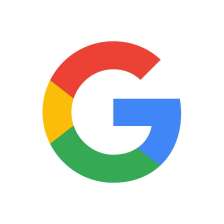













 1765
1765











 被折叠的 条评论
为什么被折叠?
被折叠的 条评论
为什么被折叠?








